Hvordan fikse 'nvspcap64.dll ikke funnet' oppstartfeil på Windows 10
Du lurer kanskje på hvorfor du opplever oppstartsfeil som sier " Kunne ikke finne C: windowssystem32nvspcap64.dll " på din Windows 10-PC. Dette problemet er knyttet til NVIDIA GeForce Experience.
NVIDIA GeForce Experience er relatert til NVIDIA Capture Server Proxy som er en proxy-server som brukes når streaming eller opptak foregår i ShadowPlay. NVIDIA ShadowPlay brukes imidlertid til å ta opp og dele spillvideoer, skjermbilder og live-strømmer med folk.
I mellomtiden har vi samlet løsninger som gjelder for å løse nvspcap64.dll ikke funnet et problem på din Windows PC. Du finner dem nedenfor.
Hvordan fikse nvspcap64.dll ikke funnet på Windows 10
- Deaktiver NVIDIA GeForce Experience fra oppstart
- Oppdater NVIDIA-drivere
- Avinstaller ved hjelp av IObit Uninstaller-programmet
- Oppdater Windows OS
Løsning 1: Deaktiver NVIDIA GeForce Experience fra oppstart
Oppstartsfeilen nvspcap64.dll kan løses ved å deaktivere NVIDIA GeForce Experience-tjenesten fra oppstart. Dette fjerner programmet fra oppstartsprogrammer. Slik deaktiverer du GeForce Experience-tjenesten fra oppstart:
- Trykk på "Windows" og "R" -tasten samtidig for å starte Run-programmet.
- Skriv "msconfig" uten anførselstegn og klikk på "OK".
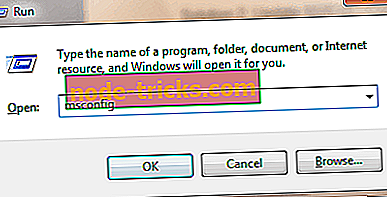
- Klikk nå på "Tjenester" -fanen.
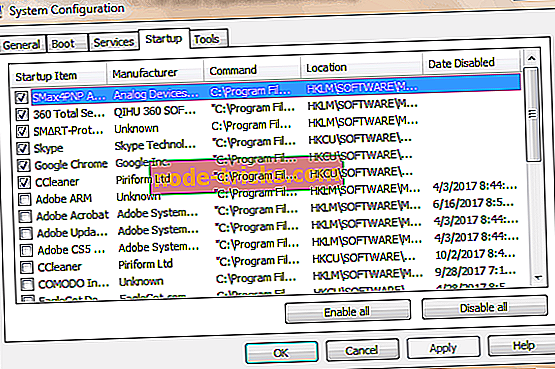
- Her fjerner du avkrysningsboksen "NVIDIA GeForce Experience Service" (eller andre NVIDIA-programmer) og klikker på "OK".
Løsning 2: Oppdater NVIDIA-drivere
Du kan også oppdatere NVIDIA-grafikkdriveren på PCen din for å løse problemet. Slik oppdaterer du datamaskinens grafikkdriver:
- Trykk på "Windows" og "R" -tasten for å starte "Run" -programmet.
- Skriv inn devmgmt.msc i Run-vinduene, og klikk på "OK" for å åpne "Enhetsbehandling".
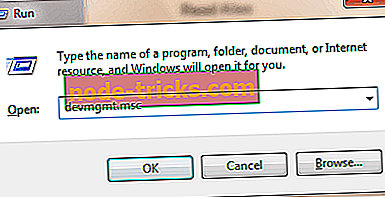
- Fra Enhetsbehandling forlot panelet, utvider kategorien Skjermkort og høyreklikk på NVIDIA-driveren.
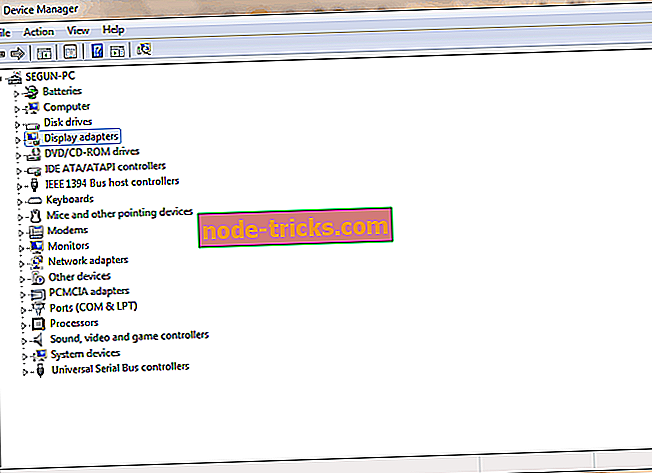
- Velg "Oppdater driver" og følg instruksjonene for å bruke oppdateringen.
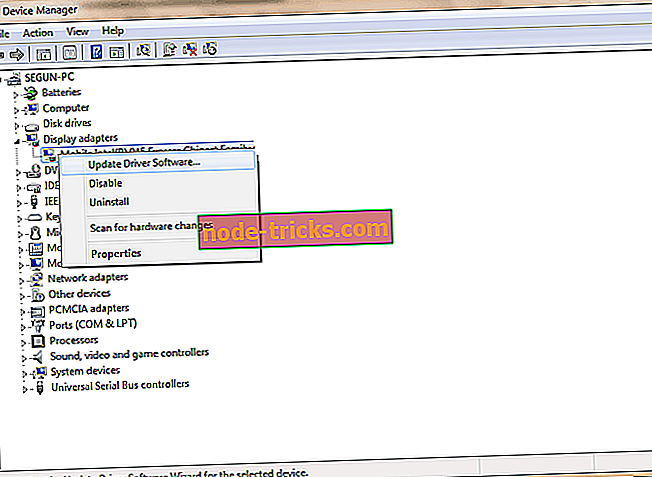
- Til slutt, etter at NVIDIA-driveren på PCen har blitt oppdatert, start datamaskinen på nytt.
Løsning 3: Avinstaller ved hjelp av IObit Uninstaller-programmet
En annen metode for å fikse nvspcap64.dll er ved hjelp av IObit avinstalleringsprogrammet. Dette verktøyet programmet er ideelt for å fjerne strenge programvare og rydde opp alle sporene.
Alternativt kan du bruke noen av de ti beste alternative avinstalleringsprogrammene for å avinstallere NVIDIA GeForce Experience helt.
Last ned, installer og bruk IObit Uninstaller på din Windows 10-PC for å løse feilen nvspcap64.dll ved oppstartsproblem. Slik gjør du dette:
- Last ned IObit Uninstaller programmet her, og installer etterpå.
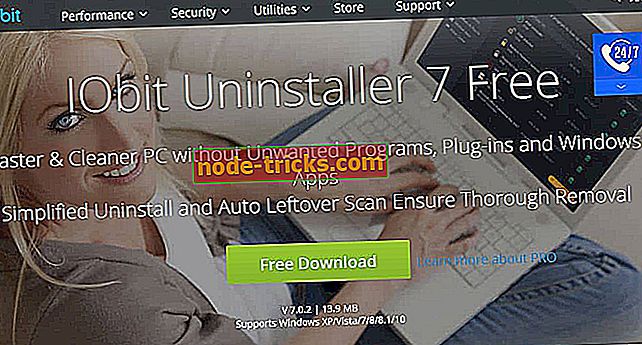
- Start IObit Uninstaller-programmet.
- Velg NVIDIA GeForce Experience-programmet og andre NVIDIA-programmer, og velg deretter automatisk fjern gjenværende filer.
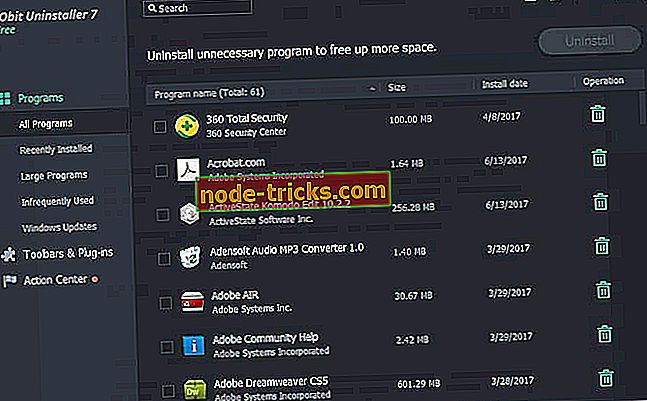
- Klikk på "Avinstaller" -alternativet for å fortsette med avinstalleringsprosessen.
Løsning 4: Oppdater Windows OS
I tillegg kan du fikse nvspcap64.dll ved å oppdatere Windows OS til den nyeste versjonen. Microsoft løser løpende Windows-oppdateringer for å forbedre systemets stabilitet og fikse ulike problemer og feil knyttet til oppstartsfeil.
På alle Windows-versjoner kan du imidlertid bruke disse trinnene for å oppdatere Windows OS:
- Gå til Start> skriv "oppdatering" i søkeboksen og klikk deretter "Windows Update" for å fortsette.
- I Windows Update-vinduet, se etter oppdateringer og installer de tilgjengelige oppdateringene.
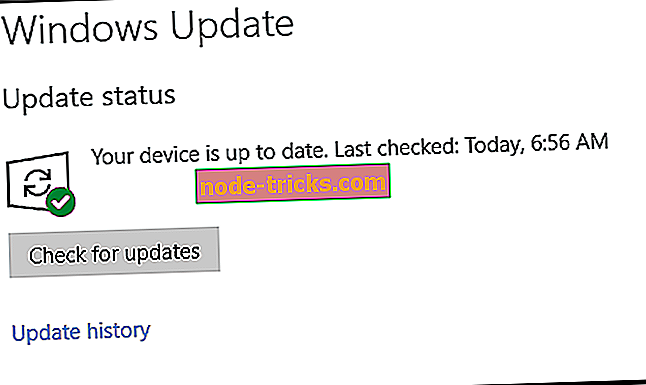
- Når oppdateringen er fullført, start Windows-PCen på nytt.
Som konklusjon kan løsningene som er nevnt ovenfor hjelpe deg med å fikse nvspcap64.dll oppstartsproblem på din Windows 10-PC. Kommentar nedenfor hvis du har noen spørsmål.
Redaktørens merknad: Dette innlegget ble opprinnelig publisert i oktober 2017, og har siden blitt fullstendig oppdatert og oppdatert for friskhet, nøyaktighet og fullstendighet.

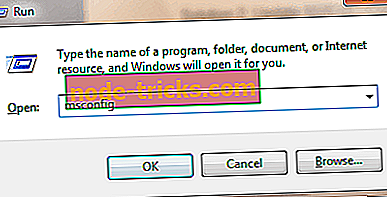
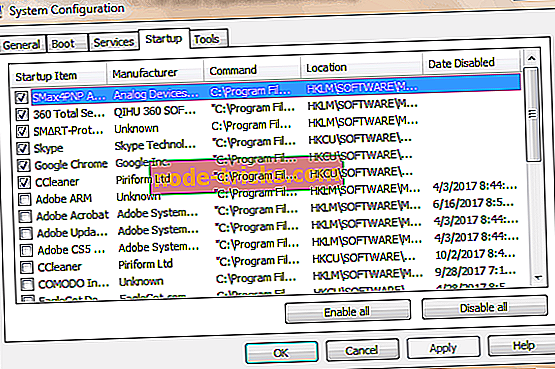
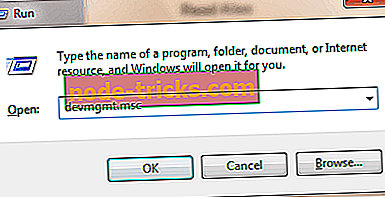
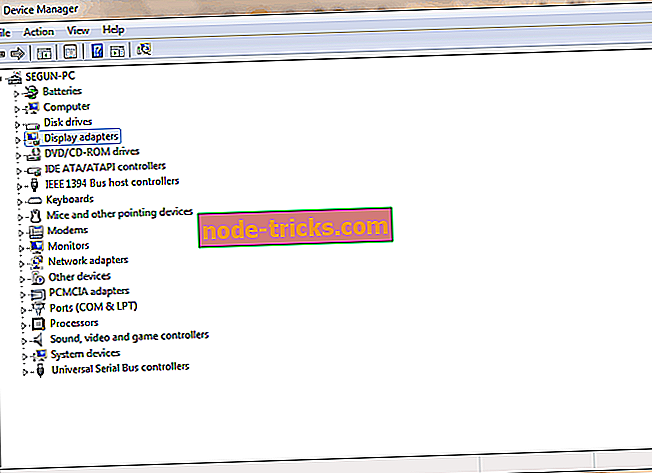
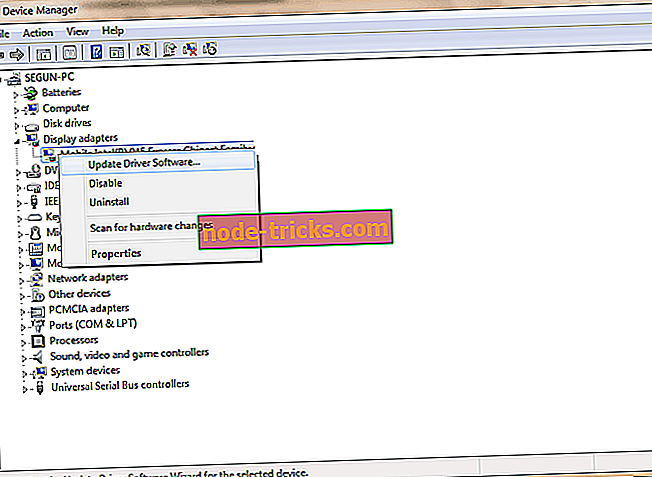
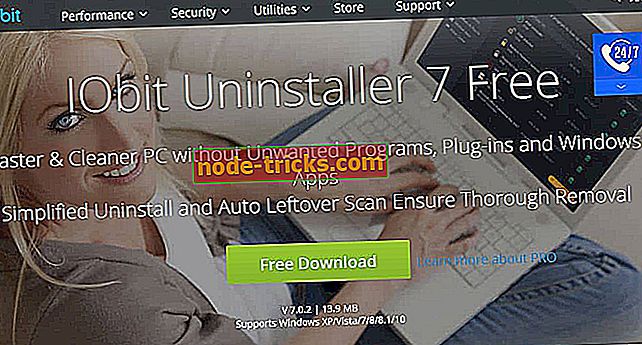
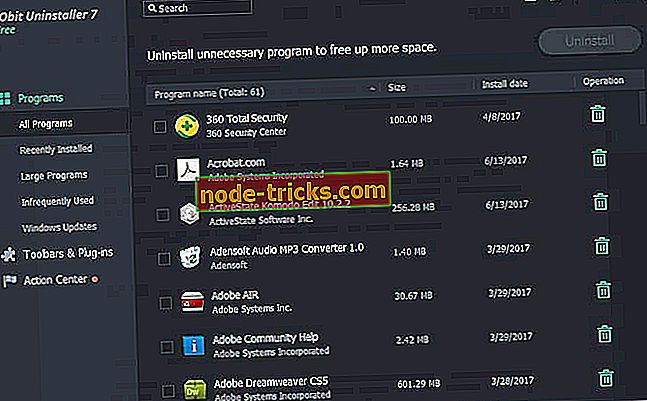
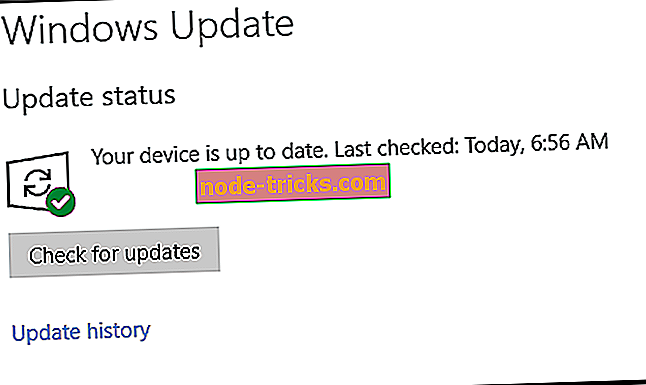



![6 beste antivirusverktøy med ubegrenset gyldighet [2019 Liste]](https://node-tricks.com/img/antivirus/481/6-best-antivirus-tools-with-unlimited-validity-5.png)



